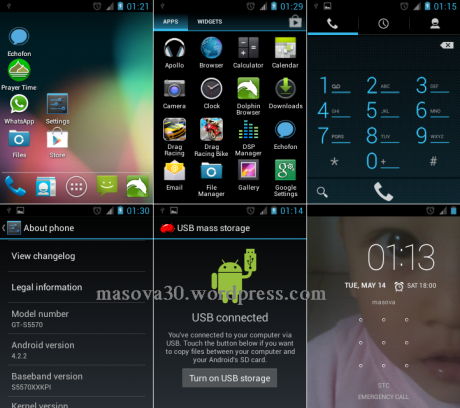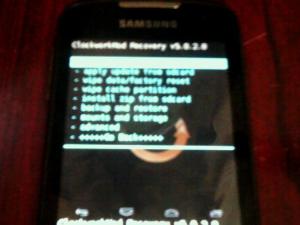Berikut langkah-langkahnya:
1. Pertama-tama, install terlebih dahulu Internet Download Manager nya, kalau bisa update dulu ke versi terbarunya
2. Silahkan masuk ke C:\WINDOWS\system32\drivers\etc
3. Cari file yang bernama hosts
4. Buka Hosts dengan cara Cut dahulu ke desktop lalu open with menggunakan Notepad
2. Silahkan masuk ke C:\WINDOWS\system32\drivers\etc
3. Cari file yang bernama hosts
4. Buka Hosts dengan cara Cut dahulu ke desktop lalu open with menggunakan Notepad
5. Di bawah "127.0.0.1 localhost", tambahkan kode berikut:
127.0.0.1 tonec.com
127.0.0.1 www.tonec.com
127.0.0.1 registeridm.com
127.0.0.1 www.registeridm.com
127.0.0.1 secure.registeridm.com
127.0.0.1 internetdownloadmanager.com
127.0.0.1 www.internetdownloadmanager.com
127.0.0.1 secure.internetdownloadmanager.com
127.0.0.1 mirror.internetdownloadmanager.com
127.0.0.1 mirror2.internetdownloadmanager.com
127.0.0.1 mirror3.internetdownloadmanager.com
127.0.0.1 star.tonec.com
127.0.0.1 tonec.com
127.0.0.1 www.tonec.com
127.0.0.1 registeridm.com
127.0.0.1 www.registeridm.com
127.0.0.1 secure.registeridm.com
127.0.0.1 internetdownloadmanager.com
127.0.0.1 www.internetdownloadmanager.com
127.0.0.1 secure.internetdownloadmanager.com
127.0.0.1 mirror.internetdownloadmanager.com
127.0.0.1 mirror2.internetdownloadmanager.com
127.0.0.1 mirror3.internetdownloadmanager.com
127.0.0.1 star.tonec.com
6.
Silahkan masuk ke menu registrasi IDM, untuk first dan last name serta
email terserah anda, tapi serial nya pilih salah satu di bawah ini:
W3J5U-8U66N-D0B9M-54SLM
EC0Q6-QN7UH-5S3JB-YZMEK
GZLJY-X50S3-0S20D-NFRF9
7. Selamat menggunakan Internet Download Manager Full Version tanpa patch/crack. Jika anda ingin mengupdate versi terbarunya kalau sudah rilis, anda harus mengikuti cara di bawah ini:
W3J5U-8U66N-D0B9M-54SLM
EC0Q6-QN7UH-5S3JB-YZMEK
GZLJY-X50S3-0S20D-NFRF9
7. Selamat menggunakan Internet Download Manager Full Version tanpa patch/crack. Jika anda ingin mengupdate versi terbarunya kalau sudah rilis, anda harus mengikuti cara di bawah ini:
Download
lewat link mirror yang telah disediakan beberapa situs dan bisa juga
download di situs resmi IDM nya menggunakan Proxy, anda bisa mendownload
versi terbarunya di softpedia. Jadi, jangan hapus kode host yang anda tambahkan agar IDM nya tidak terdeteksi.